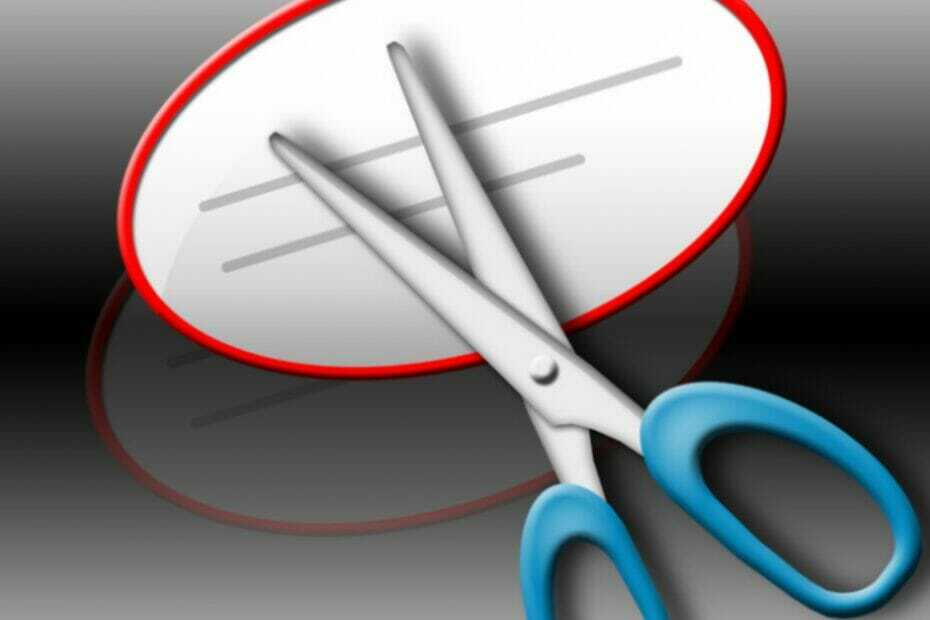Monet iPhonen käyttäjät ovat raportoineet, että kun he puhuvat puhelun aikana iPhonellaan, näyttö sammuu musta, eivätkä he näe puhelun aikana käytettävissä olevia vaihtoehtoja tai käytä muita sovelluksia samanaikaisesti. Saatat ihmetellä, miksi ja mitä iPhone-käyttäjien on käytettävä puhelun aikana. Eikö?
Heidän täytyy ehkä mykistää puhelu, soittaa neuvottelupuhelu muiden kanssa, kirjoittaa koodi näppäimistöllään, käyttää muita sovelluksia jne. Syyt, jotka saattavat aiheuttaa tämän ongelman iPhonessa, on lueteltu alla perusteellisen tutkimuksen jälkeen.
- Likaiset tahrat ja öljyiset tahrat iPhonen näytössä.
- Pieniä teknisiä vikoja iPhonessa.
- iPhonen kotelo saattaa olla liian tiukka.
- Reduce Motion -toiminto on käytössä.
- Vanhentunut iPhone-ohjelmisto.
Tässä viestissä keskustelemme siitä, kuinka voit ratkaista tämän ongelman tehokkaasti käyttämällä erilaisia vianetsintävinkkejä.
Sisällysluettelo
Korjaus 1 - Puhdista iPhonen näyttö
Likaiset, öljyiset tahrat tai sormenjälkijäljet aiheuttavat monia ongelmia, kuten yllä olevassa artikkelissa on käsitelty. Joten korjataksesi tämän ongelman, sinun tarvitsee vain ottaa puhdas liina ja pyyhkiä iPhonen näyttö poistaaksesi kaikki tahrat ja tarkistaa, onko tämä poistanut ongelman.
Korjaus 2 - Pakota iPhonen uudelleenkäynnistys
Vaihe 1: Jos haluat pakottaa käynnistämään iPhonen uudelleen, sinun on ensin painettava ääni kovemmalle painiketta ja vapauta se.
Vaihe 2: Sitten sinun on painettava Äänenvoimakkuutta pienemmälle -painiketta ja jätä se kuten aiemmin.

MAINOS
Vaihe 3: Kun se on valmis, paina ja pidä painettuna tehoa -painiketta, kunnes näet Applen logo kirjaudu iPhonen näytölle.
Vaihe 4: Sen jälkeen lähteä the tehoa -painiketta.
Vaihe 5: Tämä pakko käynnistyy uudelleen iPhone.
Korjaus 3 – Poista liikettä vähentävät asetukset käytöstä
Vaihe 1: Sinun on mentävä osoitteeseen aloitusnäyttö ja napsauta asetukset kuvake.
Vaihe 2: Vieritä alas ja napauta Esteettömyys vaihtoehto asetussivulta.

Vaihe 3: Valitse nyt Liike vaihtoehto.

Vaihe 4: Varmista, että vähennä liikettä vaihtoehto poistetaan käytöstä napsauttamalla sen vaihtokytkintä alla olevan kuvakaappauksen mukaisesti.

Korjaus 4 - Poista Compass-sovellus
Vaihe 1: Pitkänapauta päällä Kompassi sovelluskuvaketta aloitusnäytöltä.
Vaihe 2: Tämä täyttää kontekstivalikon vaihtoehdon näytölle.
Vaihe 3: Valitse Poista sovellus vaihtoehto valikkoluettelosta alla olevan kuvan mukaisesti.

Vaihe 4: Napsauta sitten Poista sovellus vaihtoehto käytettävissä olevasta ponnahdusikkunasta.
MAINOS

Vaihe 5: Jatka napsauttamalla Poistaa.

Vaihe 6: Tämä alkaa oletuskompassisovelluksen poistamisen/poistamisen iPhonesta.
Korjaus 5 – Palauta kaikki asetukset
Jos olet saavuttanut artikkelin loppuun, mikään yllä olevista menetelmistä ei ole toiminut sinulle. Se tarkoittaa, että jokin iPhonesi käyttäjä voi olla tietämättään tehnyt asetusongelman. Suosittelemme kokeilemaan nollaa kaikki iPhonen asetukset ja sen jälkeen voit nähdä, että tätä ongelmaa ei enää esiinny iPhonessasi.
Lisäkorjauksia
- Päivitä iOS-ohjelmisto iPhonessa – Usein iPhoneen asennettu vanhentunut ohjelmisto aiheuttaa suurimman osan iPhonessa kehitetyistä ongelmista. Joten harjoittele iPhone-ohjelmiston päivittämistä säännöllisesti.
- Poista näytönsuoja/suoja – Jos tahroja ei ole ja kohtaat edelleen tämän ongelman, se voi johtua siitä, että iPhonen näytönsuoja on hieman haljennut tai rikki. Siksi sinun on päästävä eroon näytönsuojasta poistamalla se, ja tämän on ratkaistava ongelma.
- Ota iPhone-kuori pois – Jotkut iPhonea suojaavat kotelot saattavat olla hieman tiukkoja ja painostaa iPhonea, mikä saattaa olla syy tähän ongelmaan. Irrota iPhone kotelosta, soita puhelu ja tarkista, pimeneekö näyttö puhelun aikana.